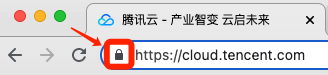网站搭建——腾讯云SSL证书认证及部署
1.申请腾讯云SSL证书
在上述链接填写相应信息,之后提交
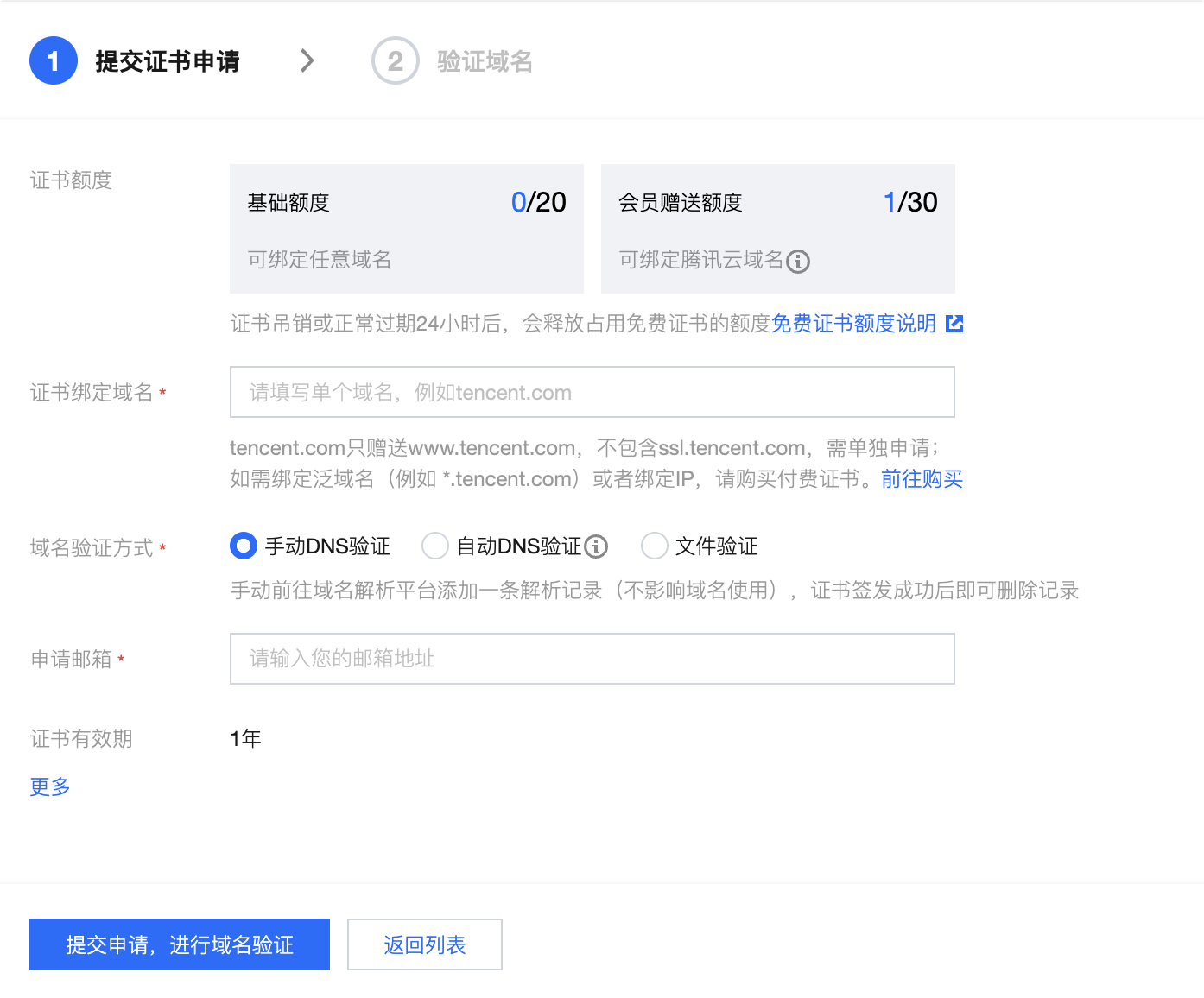
之后在我的证书列表下载证书

2.在linux上部署nginx证书
腾讯云有一键部署,但是我的服务器不支持,这里提供 nginx SSL证书的手动部署。
证书安装
- 请在 SSL 证书控制台 中选择您需要安装的证书并单击下载。
cloud.tencent.com代指你的域名文件。- 在弹出的 “证书下载” 窗口中,服务器类型选择 Nginx,单击下载并解压缩
cloud.tencent.com证书文件包到本地目录。 解压缩后,可获得相关类型的证书文件。其中包含cloud.tencent.com_nginx文件夹:
文件夹名称:cloud.tencent.com_nginx
文件夹内容:
cloud.tencent.com_bundle.crt 证书文件
cloud.tencent.com_bundle.pem 证书文件
cloud.tencent.com.key 私钥文件
cloud.tencent.com.csr CSR 文件
说明
CSR 文件是申请证书时由您上传或系统在线生成的,提供给 CA 机构。安装时可忽略该文件。
- 使用 “WinSCP”(即本地与远程计算机间的复制文件工具)登录 Nginx 服务器。
说明
WinSCP 上传文件操作可参考 通过 WinSCP 上传文件到 Linux 云服务器。
若您需部署到腾讯云云服务器,建议使用云服务器的文件上传功能。详情请参见 上传文件到云服务器。
- 将已获取到的
cloud.tencent.com_bundle.crt证书文件和cloud.tencent.com.key私钥文件从本地目录拷贝到 Nginx 服务器的/etc/nginx目录(此处为 Nginx 默认安装目录,请根据实际情况操作)下。 - 远程登录 Nginx 服务器。例如,使用 “PuTTY” 工具 登录。
- 编辑 Nginx 根目录下的
nginx.conf文件。修改内容如下:
说明
如找不到以下内容,可以手动添加。可执行命令 nginx -t ,找到nginx的配置文件路径。
如下图示例:

此操作可通过执行 vim /etc/nginx/nginx.conf 命令行编辑该文件。
由于版本问题,配置文件可能存在不同的写法。例如:Nginx 版本为 nginx/1.15.0 以上请使用 listen 443 ssl 代替 listen 443 和 ssl on。
1 | server { |
- 通过执行以下命令验证配置文件问题。
nginx 安装后提示无法使用
nginx此命令解决方案linux系统输入的命令都是先去/usr/bin目录下去寻找的,如果在这个目录下找不到命令,就会提示command not found(未找到命令)
Mac配置环境变量的地方:
1./etc/profile (建议不修改这个文件 )
全局(公有)配置,不管是哪个用户,登录时都会读取该文件。
2./etc/bashrc (一般在这个文件中添加系统级环境变量)
全局(公有)配置,bash shell执行时,不管是何种方式,都会读取此文件。
3.~/.bash_profile (一般在这个文件中添加用户级环境变量)
每个用户都可使用该文件输入专用于自己使用的shell信息,当用户登录时,该文件仅仅执行一次。解决这种问题可以配置环境变量,将nginx的安装路径加入到系统环境变量中。
在文件末尾添加以下内容。
保存修改后并使配置文件生效。
重新打开终端或者shell,再次输入 nginx -v,则可以正确显示nginx的版本信息。
1 | nginx -t |
若存在,请您重新配置或者根据提示修改存在问题。
若不存在,请执行 步骤8。
- 通过执行以下命令重载 Nginx。
1 | nginx -s reload |
- 重载成功,即可使用
https://cloud.tencent.com进行访问。
HTTP 自动跳转 HTTPS 的安全配置(可选)
如果您需要将 HTTP 请求自动重定向到 HTTPS。您可以通过以下操作设置:
- 根据实际需求,选择以下配置方式:
在页面中添加 JS 脚本。
在后端程序中添加重定向。
通过 Web 服务器实现跳转。
Nginx 支持 rewrite 功能。若您在编译时没有去掉 pcre,您可在 HTTP 的 server 中增加 return 301 https://$host$request_uri;,即可将默认80端口的请求重定向为 HTTPS。修改如下内容:
说明
未添加注释的配置语句,您按照下述配置即可。
由于版本问题,配置文件可能存在不同的写法。例如:Nginx 版本为 nginx/1.15.0 以上请使用 listen 443 ssl 代替 listen 443 和 ssl on。
1 | server { |
- 通过执行以下命令验证配置文件问题。
1 | nginx -t |
若存在,请您重新配置或者根据提示修改存在问题。
若不存在,请执行 步骤3。
- 通过执行以下命令重载 Nginx。
1 | nginx -s reload |
- 重载成功,即可使用
https://cloud.tencent.com进行访问。
如果浏览器地址栏显示安全锁标识,则说明证书安装成功。如下图所示: